一、pinpoint介绍
Pinpoint是一个开源的APM工具,分布式事务跟踪系统的平台,思路基于google Dapper,用于基于java的大规模分布式系统,通过跟踪分布式应用之间的调用来提供解决方案,以帮助分析系统的总体结构和内部模块之间如何相互联系。
git地址为:https://github.com/naver/pinpoint
架构
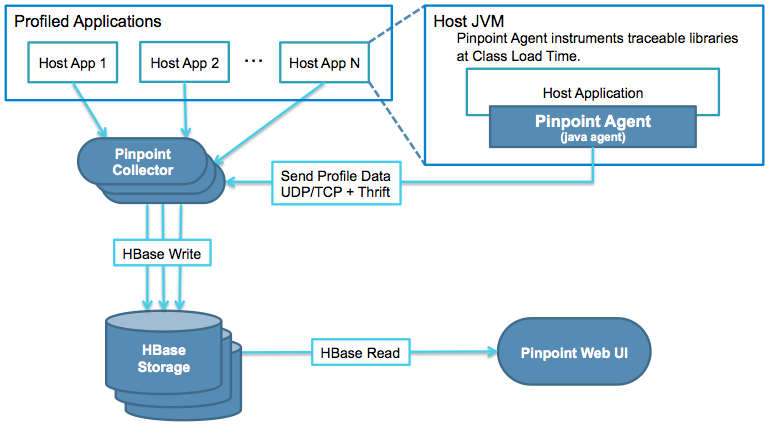
Pinpoint的特点如下:
分布式事务跟踪,跟踪跨分布式应用的消息
自动检测应用拓扑,帮助你搞清楚应用的架构
水平扩展以便支持大规模服务器集群
提供代码级别的可见性以便轻松定位失败点和瓶颈
使用字节码增强技术,添加新功能而无需修改代码
安装探针不需要修改哪怕一行代码及trace server端部署简单,支持hdfs存储
具有简单的阀值触发报警功能
移植性比较强的,会比较讨人喜欢(相比cat)
插件化功能可扩展(https://github.com/naver/pinpoint/wiki/Pinpoint-Plugin-Developer-Guide)
二、安装
1、环境准备
apache-tomcat-8.0.37.tar.gz
(下载地址:http://tomcat.apache.org/download-80.cgi#8.0.37)
hbase-1.0.3-bin.tar.gz
(下载地址:http://apache.fayea.com/hbase/)
jdk-8u102-linux-x64.rpm
(下载地址:http://www.oracle.com/technetwork/java/javase/downloads/jdk8-downloads-2133151.html)
pinpoint-agent-1.5.2.tar.gz
(下载地址:https://github.com/naver/pinpoint/releases/tag/1.5.2)
pinpoint-collector-1.5.2.war
(下载地址:https://github.com/naver/pinpoint/releases/tag/1.5.2)
pinpoint-web-1.5.2.war
(下载地址:https://github.com/naver/pinpoint/releases/tag/1.5.2)
zookeeper-3.4.6-10.el6.x86_64.rpm
(下载地址:http://apache.fayea.com/zookeeper/)
全部放入/root/pp目录
2、环境部署位置
192.168.80.144 CentOS6(jdk1.8.0) Pinpoint-collector,Pinpoint-web,zookeeper,Hbase
192.168.80.143 CentOS6(jdk1.8.0) Pinpoint-agent(demo应用)
3、安装jdk(192.168.44.1)
[root@localhost ~]# rpm -ivh jdk-8u102-linux-x64.rpm
4、安装hbase
定义好环境变量中jdk的位置
[root@localhost ~]# vim ~/.bashrc
export JAVA_HOME=/usr/java/default
export PATH=$PATH:$JAVA_HOME/bin
[root@localhost ~]# source ~/.bashrc
安装配置hbase
[root@localhost ~]# tar xf /root/pp/hbase-1.0.3-bin.tar.gz /usr/local/
[root@localhost ~]# cd /usr/local/hbase-1.0.3/conf
[root@localhost ~]# vim hbase-env.sh
这里修改为环境变量中JAVA_HOME的位置
export JAVA_HOME=/usr/java/default/
[root@localhost ~]# vim hbase-site.xml
<configuration>
<property>
<name>hbase.rootdir</name>
<value>file:///data/hbase</value> # 这里我们指定Hbase本地来存储数据,生产环境将数据建议存入HDFS中。
</property>
</configuration>
启动HBASE
[root@localhost ~]# /usr/local/hbase-1.0.3/bin/start-hbase.sh
关闭方法
[root@localhost ~]# /usr/local/hbase-1.0.3/bin/stop-hbase.sh
下载HBASE初始化脚本
[root@localhost ~]# wget https://raw.githubusercontent.com/naver/pinpoint/master/hbase/scripts/hbase-create.hbase
[root@localhost ~]# /usr/local/hbase-1.0.3/bin/hbase shell /root/hbase-create.hbase
[root@localhost ~]# /usr/local/hbase-1.0.3/bin/hbase shell
hbase(main):001:0> status 'detailed'
启动HBASE验证
[root@localhost ~]# /usr/local/hbase-1.0.3/bin/start-hbase.sh
[root@localhost ~]# jps
12659 Jps
5115 HMaster
进入HBASE页面查看
http://192.168.80.144:16010/master-status
如果部署的hadoop或者hbase,所有需要部署的主机的主机名一定要和hadoop、hbase中配置的一致
5、安装zookeeper
安装启动zookeeper
[root@localhost ~]# rpm -ivh /root/zookeeper-3.4.6-10.el6.x86_64.rpm
[root@localhost ~]# /etc/init.d/zookeeper start
启动时间有点长
[root@localhost ~]# ss -tnlp | grep 2181
6、安装pinpoint-collector和pinpoint-web
安装配置pinpoint-collector
[root@localhost ~]# mkdir -pv /data/service/
[root@localhost ~]# tar xf /root/pp/apache-tomcat-8.0.37.tar.gz -C /data/service/
[root@localhost ~]# cd /data/service/
[root@localhost ~]# mv apache-tomcat-8.0.37/ pinpoint-collector
修改tomcat端口不要让collector的端口和web的端口冲突
[root@localhost ~]# vim /data/service/pinpoint-collector/conf/server.xml
<Server port="8005" shutdown="SHUTDOWN"> #修改端口
<Connector port="8085" protocol="HTTP/1.1" connectionTimeout="20000" redirectPort="8443" /> #修改端口
<!-- <Connector port="8009" protocol="AJP/1.3" redirectPort="8443" /> --> # 注释该行
[root@localhost ~]# rm -rf /data/service/pinpoint-collector/webapps/*
[root@localhost ~]# unzip pinpoint-collector-1.5.2.war -d /data/service/pinpoint-collector/webapps/ROOT/
[root@localhost ~]# cd /data/service/pinpoint-collector/webapps/ROOT/WEB-INF/classes
[root@localhost ~]# vim hbase.properties
hbase.client.host=192.168.80.144 # 修改这里让collector向hbase存储数据
hbase.client.port=2181
安装配置pinpoint-web
[root@localhost ~]# cd /data/service/
[root@localhost ~]# tar xf /root/pp/apache-tomcat-8.0.37.tar.gz -C /data/service/
[root@localhost ~]# mv apache-tomcat-8.0.37 pinpoint-web
[root@localhost ~]# cd /data/service/pinpoint-web/webapps/
[root@localhost ~]# rm -rf /data/service/pinpoint-web/webapps/*
[root@localhost ~]# mkdir /data/service/pinpoint-web/webapps/ROOT
[root@localhost ~]# cd /data/service/pinpoint-web/webapps/ROOT/
[root@localhost ~]# unzip /root/pinpoint-web-1.5.2.war -d /data/service/pinpoint-web/webapps/ROOT/
[root@localhost ~]# vim /data/service/pinpoint-web/conf/server.xml
<Server port="8006" shutdown="SHUTDOWN"> #修改端口
<Connector port="8086" protocol="HTTP/1.1" connectionTimeout="20000" redirectPort="8443" /> #修改端口
<!-- <Connector port="8009" protocol="AJP/1.3" redirectPort="8443" /> --> # 注释该行
[root@localhost ~]# vim /data/service/pinpoint-web/webapps/ROOT/WEB-INF/classes/hbase.properties
hbase.client.host=192.168.80.144
hbase.client.port=2181
启动collector和web
[root@localhost ~]# /data/service/pinpoint-web/bin/catalina.sh start
[root@localhost ~]# /data/service/pinpoint-collector/bin/catalina.sh start
验证web端口是否启动
[root@localhost ~]# ss -tnlp | grep 8086
验证collector端口是否启动
[root@localhost ~]# ss -tnlp | grep 8085
查看页面是否能打开
http://192.168.80.144:8086/#/main/
7、安装demo应用(192.168.80.143)
demo应用我选择了一个简单的blog
[root@localhost ~]# yum install java-1.7.0-openjdk
[root@localhost ~]# yum install java-1.7.0-openjdk-devel.x86_64
[root@localhost ~]# wget http://mirror.bit.edu.cn/apache/tomcat/tomcat-7/v7.0.70/bin/apache-tomcat-7.0.70.tar.gz
[root@localhost ~]# vim /etc/profile.d/java.sh
export JAVA_HOME=/usr/lib/jvm/java-1.7.0-openjdk-1.7.0.111-2.6.7.2.el7_2.x86_64
export PATH=$JAVA_HOME/bin:$PATH
[root@localhost ~]# . /etc/profile.d/java.sh
[root@localhost ~]# java -version
[root@localhost ~]# tar xf apache-tomcat-7.0.70.tar.gz -C /usr/local
[root@localhost ~]# ln -sv /usr/local/apache-tomcat-7.0.70 /usr/local/tomcat
[root@localhost ~]# vim /etc/profile.d/tomcat.sh
export CATALINA_HOME=/usr/local/tomcat
export PATH=$CATALINA_HOME/bin:$PATH
应用介绍地址:http://git.oschina.net/94fzb/zrlog
下载zrlog到本地:http://dl.zrlog.com/release/zrlog.war
[root@localhost ~]# wget http://dl.zrlog.com/release/zrlog.war
[root@localhost ~]# cp -a /root/zrlog.war /usr/local/tomcat/webapps/ROOT.war
安装配置mysql
[root@localhost ~]# yum install mariadb-server
[root@localhost ~]# service mariadb start
[root@localhost ~]# mysql
MariaDB [(none)]> create database zrlog;
MariaDB [(none)]> grant all privileges on zrlog.* to java1234@'%' identified by 'abc123';
MariaDB [(none)]> grant all privileges on zrlog.* to java1234@localhost identified by 'abc123';
MariaDB [(none)]> flush privileges;
[root@localhost ~]# catalina.sh start
访问应用设置基本配置
访问地址:http://192.168.80.143:8080/install
数据库服务器:127.0.0.1
数据库名:zrlog
数据库用户名:java1234
数据库密码:abc123
数据库端口:3306
系统邮箱:405812999@qq.com
管理员账号:admin
管理员密码:abc123
管理员 Email:405812999@qq.com
网站标题:我的Blog
网站副标题:zrLog
8、安装agent
[root@localhost ~]# mkdir -pv /data/projects/service/
[root@localhost ~]# tar xf /root/pp/pinpoint-agent-1.5.2.tar.gz -C /data/projects/service/
改为colletor地址
[root@localhost ~]# vim /data/projects/service/pinpoint-agent-1.5.2/pinpoint.config
profiler.collector.ip=192.168.80.144
停掉应用
[root@localhost ~]# catalina.sh stop
建议一定要在应用的catalina.sh最开头处添加一下内容
[root@localhost ~]# vim /usr/local/tomcat/bin/catalina.sh
CATALINA_OPTS="$CATALINA_OPTS -javaagent:/data/projects/service/pinpoint-agent-1.5.2/pinpoint-bootstrap-1.5.2.jar"
CATALINA_OPTS="$CATALINA_OPTS -Dpinpoint.agentId=0000003"
CATALINA_OPTS="$CATALINA_OPTS -Dpinpoint.applicationName=192.168.80.143_8080_blog"
启动应用
[root@localhost ~]# catalina.sh start
9、测试效果
先进入demo应用随便点几个按钮操作一下
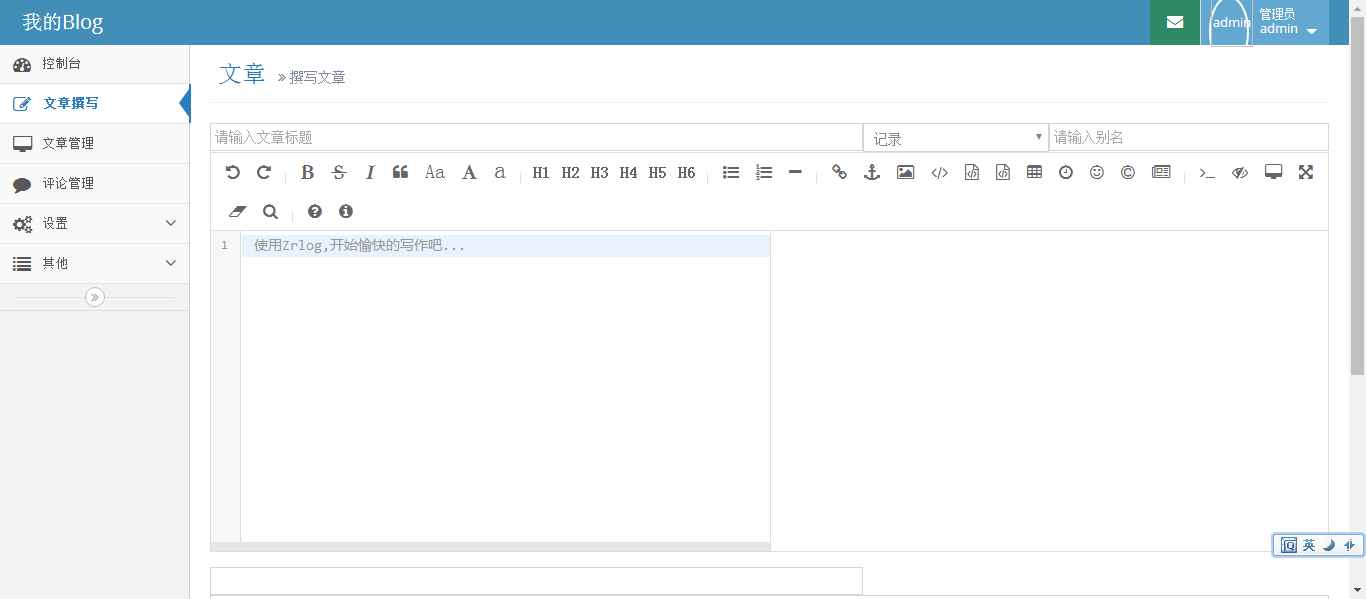
打开pinpoint页面,选中对应的主机和查看时间,查询时间不能超过2天外的
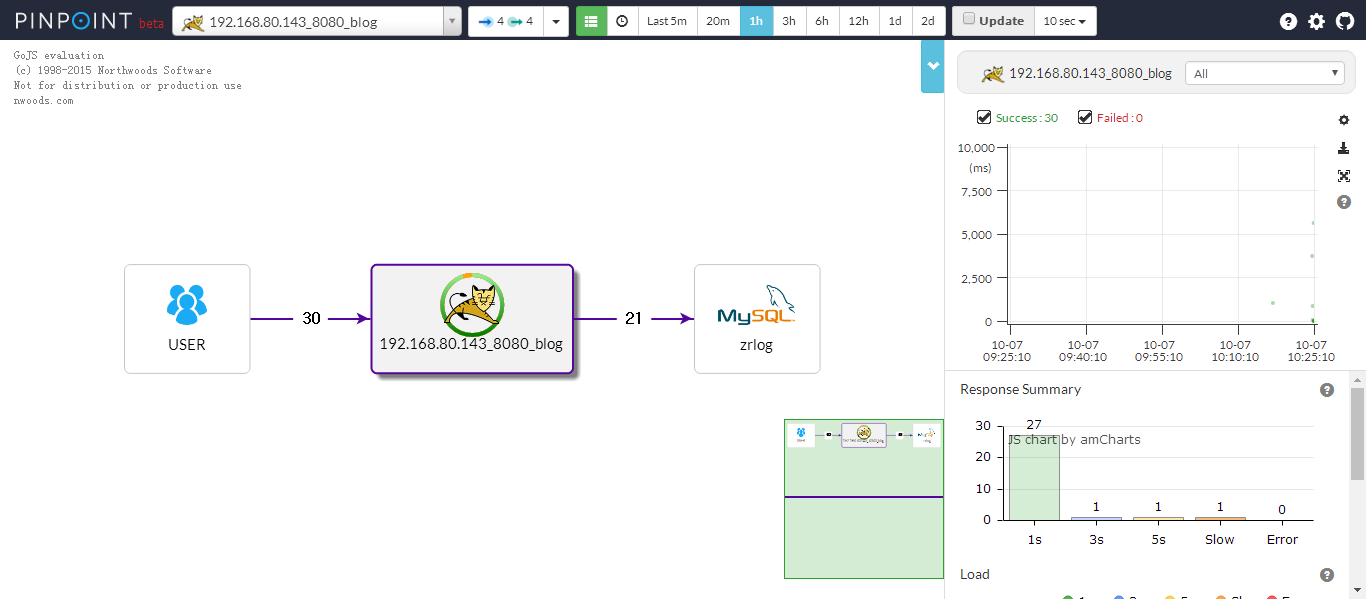
框选指定时间段的散点图,框选后会弹出这个时间段对应的数据
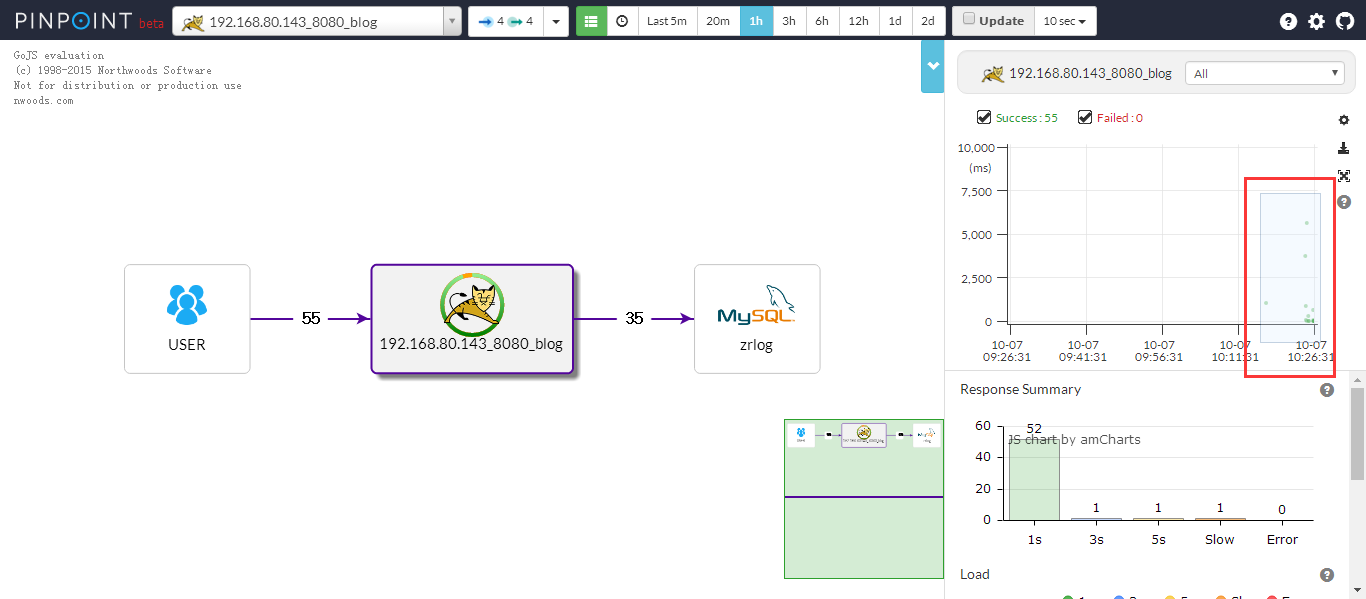
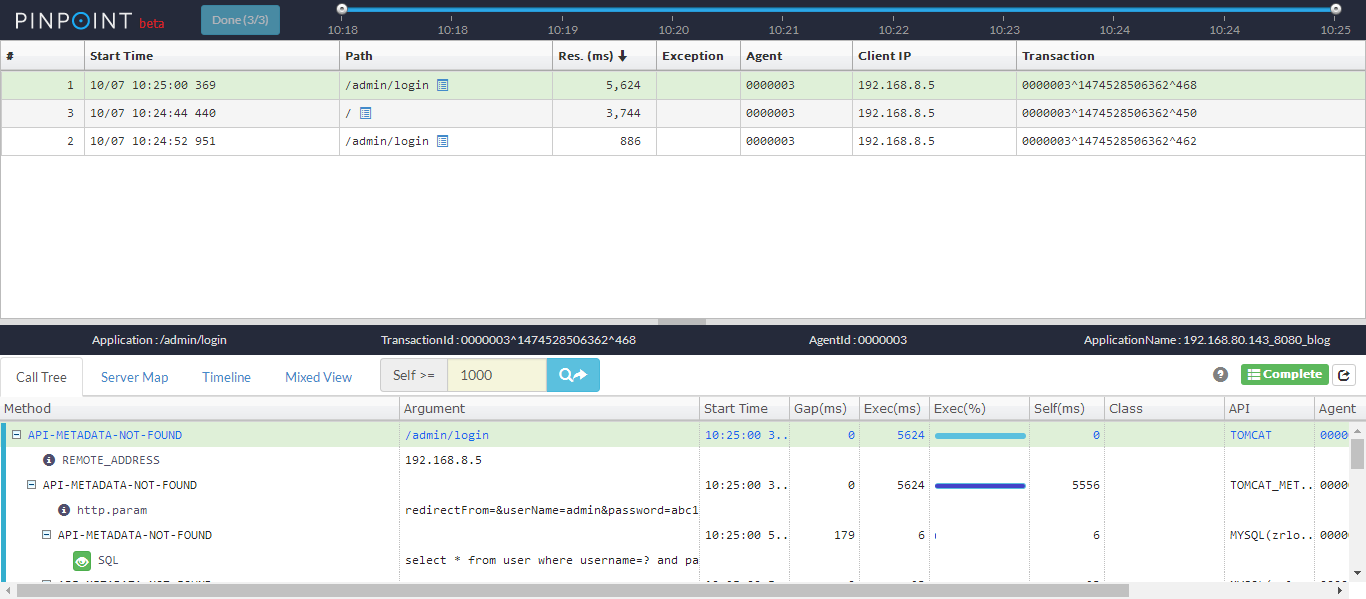
10、说明
本文参考了扁豆焖面先生的博客:https://sconts.com/11
感谢扁豆焖面先生的分享